윈도우11을 사용하시는 분들 중에는 필요없거나 오류가 발생하는 프로그램을 삭제하고 싶으신 분들이 있으실 것입니다. 이 글에서는 윈도우11에서 프로그램을 삭제하는 방법에 대해 알아보겠습니다.

| 다른 글 더보기 |
윈도우11 프로그램 삭제 하는 방법
윈도우11에서 프로그램을 삭제하는 방법은 크게 두 가지입니다.
- 설정에서 삭제하는 방법 : 윈도우 설정 앱을 통해 설치된 앱과 기능을 관리하고 삭제할 수 있는 방법입니다. 윈도우10 이후 버전에서는 이 방법이 기본적으로 제공됩니다.
- 제어판에서 삭제하는 방법 : 윈도우의 전통적인 제어판을 통해 프로그램과 기능을 관리하고 삭제할 수 있는 방법입니다. 설정에서는 제거되지 않는 일부 프로그램은 이 방법으로만 삭제할 수 있습니다.
설정에서 삭제하는 방법
설정에서 프로그램을 삭제하는 방법은 다음과 같습니다.
- 작업 표시줄의 윈도우 아이콘을 클릭하고, 설정 (단축키: Win + i)을 선택합니다.
- 좌측 사이드 메뉴에서 앱 항목을 선택합니다.
- 오른쪽 화면에서 앱 및 기능 탭을 선택합니다.
- 삭제할 프로그램을 검색하거나 스크롤하여 찾습니다.
- 프로그램의 오른쪽에 있는 수정 및 제거 아이콘을 클릭합니다.
- 제거 버튼을 클릭하고, 화면에 나타나는 지시를 따릅니다.
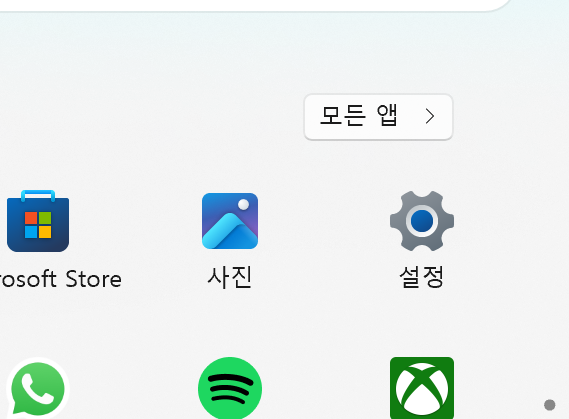
제어판에서 삭제하는 방법
제어판에서 프로그램을 삭제하는 방법은 다음과 같습니다.
- 작업 표시줄의 검색 아이콘을 클릭하고, 제어판 이라고 입력합니다.
- 검색 결과 중 제어판 항목을 클릭합니다.
- 보기 기준을 범주로 설정하고, 프로그램 제거를 클릭합니다.
- 제거할 프로그램을 길게 누르거나 마우스 오른쪽 단추로 클릭하고, 제거 또는 제거/변경 을 선택합니다.
- 화면에 나타나는 지시를 따릅니다.
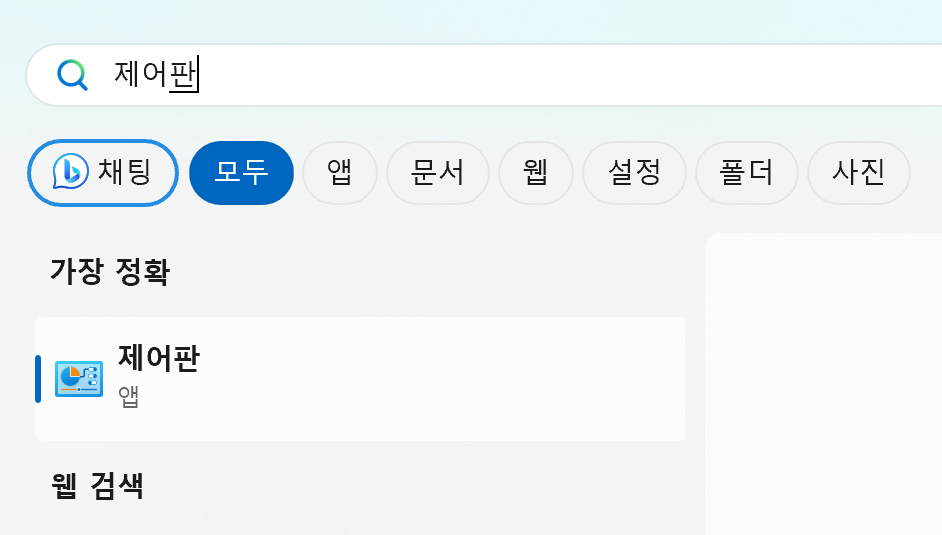
마무리
이상으로 윈도우11에서 프로그램을 삭제하는 방법에 대해 알아보았습니다. 불필요한 프로그램은 시스템 성능 저하나 보안 취약점 등의 문제를 일으킬 수 있으므로, 주기적으로 확인하고 삭제하는 것이 좋습니다. 이 글이 윈도우11 사용자분들께 도움이 되었으면 좋겠습니다. 감사합니다.
'IT나라' 카테고리의 다른 글
| 갤럭시 재난문자 알림설정( 긴급 재난/안전 문자 수신안되는 현상) (0) | 2023.08.04 |
|---|---|
| 윈도우11에서 제어판 실행하는 방법, 아이콘 추가하는 방법 (0) | 2023.08.04 |
| 갤럭시 탭 컴퓨터 연결 미러링 모니터 연결 방법(+세컨드스크린 지원사양) (0) | 2023.08.02 |
| 갤럭시 탭 멀티윈도우 방법, 멀티 윈도우는 최대 몇개까지? (0) | 2023.08.02 |
| 갤럭시 블루투스 테더링 연결 방법 인터넷 연결하기 (0) | 2023.08.01 |


댓글